Un computer poate rula cu tot felul de problemepoate avea o cauză specifică sau una generală. Probabil va trebui să Google simptomele pentru a afla ce este greșit, dar există câteva lucruri pe care ar trebui să le întotdeauna, încercați întotdeauna înainte de orice altceva. Aceștia sunt pași de depanare de bază pentru remedierea problemelor Windows 10 care, în multe cazuri, vor rezolva majoritatea problemelor.
Reporniți sistemul
Orice problemă poate fi rezolvat de sistemul tăurepornirea acestuia. De multe ori, oamenii au postat pe forumuri de ajutor cu o problemă foarte specifică și au avut diverse soluții propuse de alții doar pentru a ajunge la remedierea tuturor cu o repornire a sistemului. Nu subestimați niciodată acest pas și încercați întotdeauna primul.

Rulați depanatorul
Lucrurile se rup și pe Windows 10, acestea tindrupe des. Există anumite componente de pe sistemul de operare care tind să creeze mai multe probleme decât altele, motiv pentru care există o aplicație de depanare încorporată pe Windows 10. Puteți rula pentru orice tip de problemă aveți.
Deschideți aplicația Setări și accesați Actualizarea șiGrup de setări de securitate. Selectați fila Depanare și derulați în jos la elementele pentru care puteți rula depanatorul. Alegeți orice tip de problemă aveți și aplicați toate corecțiile pe care le găsește depanatorul.
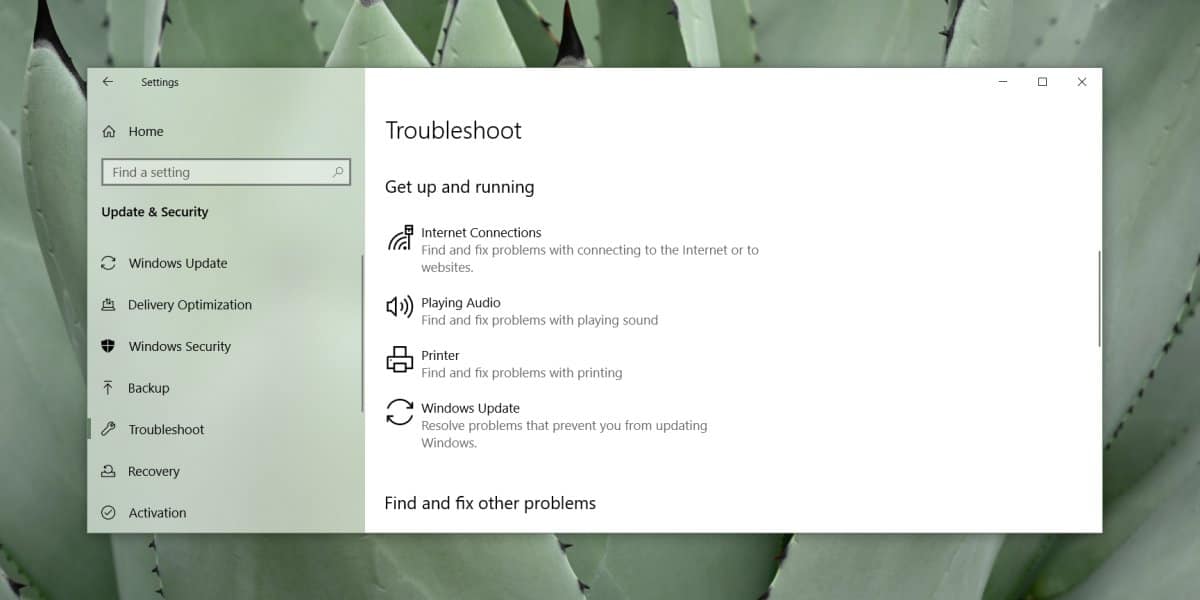
Editați elementele de pornire
Un element de pornire poate fi adesea cauza uneiproblemă. Este posibil să nu apară imediat adică, este posibil să întâmpinați problema doar câteva minute după ce v-ați pornit pe desktop. Acest lucru se datorează faptului că Windows 10 nu pornește totul dintr-o dată. O face în mod secvențial, astfel încât sistemul să nu fie supraîncărcat imediat cu toate procesele, sistemul sau altfel, care trebuie să înceapă.
Este posibil ca unul dintre elementele dvs. de pornire să fieprovocând probleme. Pentru a remedia acest lucru, ar trebui să dezactivați toate elementele de pornire și să reporniți sistemul. Dacă problema se remediază, este probabil că este cauzat de un element care se execută la pornire. Activați încet articolele din nou, câte unul până când problema apare din nou.
Pentru a activa și dezactiva elementele de pornire, deschideți Task Manager și mergeți la fila Start, selectați un element și faceți clic pe butonul Dezactivare / Activare din partea dreaptă jos.
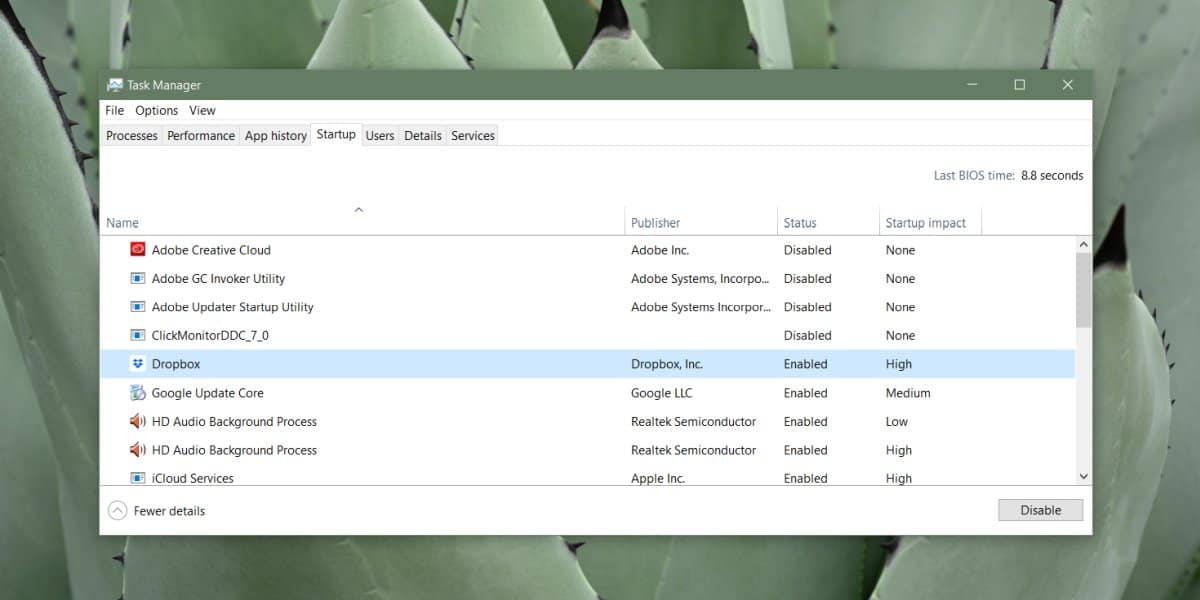
Deconectați hardware-ul
Hardware poate cauza probleme la orice sistem șiadesea, nu există multe indicii cu privire la defectarea hardware-ului. Cu siguranță, ar trebui să efectuați o verificare a stării de sănătate pe SSD, dar dacă aveți orice hardware extern atașat la sistemul dvs. fără care puteți lucra, eliminați-l și verificați dacă problema dispărește. Adesea, unitățile externe pot cauza probleme mai ales dacă au erori care trebuie rezolvate.
Verificați / Actualizați driverele
Windows 10 îi place să actualizeze driverele. Cea mai recentă versiune a sistemului de operare oferă utilizatorilor un control mai mare asupra modului în care sunt instalate actualizările, dar asta nu înseamnă că nu veți fi niciodată actualizați cu forța pentru un nou driver.
Întotdeauna merită să verificați dacă există un șoferactualizare disponibilă pentru componentele principale din sistemul dvs.; Drivere de rețea, drivere GPU sau grafică, drivere Bluetooth, drivere audio și chiar o actualizare BIOS.
Dacă ați primit recent o actualizare a driverului, aceastapoate fi cauza din spatele problemelor tale. Rotiți-l înapoi dacă puteți sau căutați online versiunea anterioară. Puteți verifica actualizările driverului de la Managerul de dispozitive. Căutați Manager dispozitive. Extindeți diferitele grupuri de dispozitive. Faceți clic dreapta pe un dispozitiv și selectați opțiunea Actualizare driver.
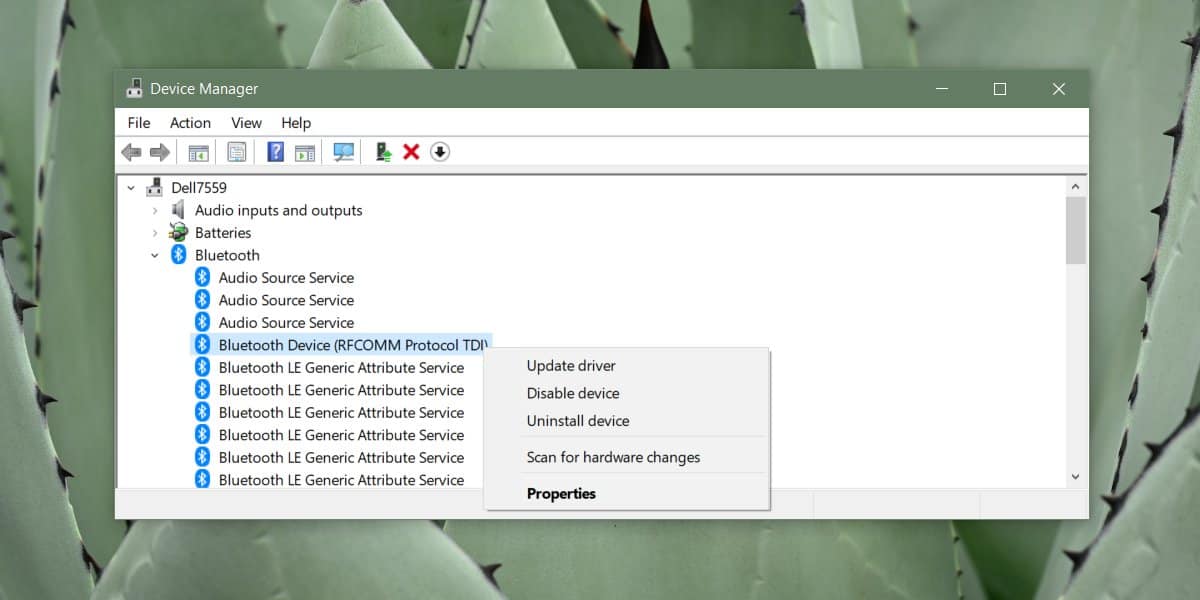
Element bonus: Rulați scanarea sfc
Rularea unei scanări a fișierelor de sistem este adesea considerată apas de bază de depanare Este ușor să rulați scanarea, dar lecturarea jurnalului nu este la fel de ușoară, motiv pentru care nu putem pune problema de bază pentru a încerca. Acestea fiind spuse, dacă cei cinci pași de mai sus nu rezolvă problema, aceasta ar trebui să fie soluția ta bună.
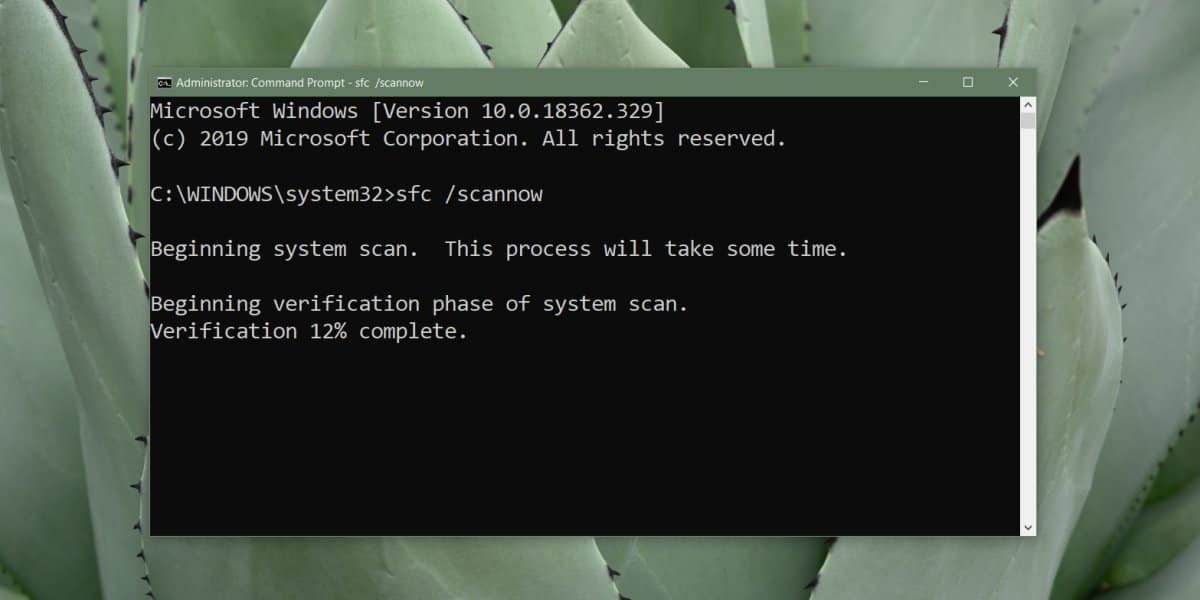
Deschideți promptul de comandă cu drepturi de administrare și introducețiurmătoarele. Când comanda este terminată, va emite un fișier jurnal care vă va arăta erorile pe care le-a găsit cu sistemul dvs. de fișiere. Parcurgeți jurnalul și încercați să rezolvați cât mai multe dintre ele. Comanda în sine va încerca, de asemenea, să remedieze problemele pe care le poate rezolva.
sfc /scannow</ P>













Comentarii